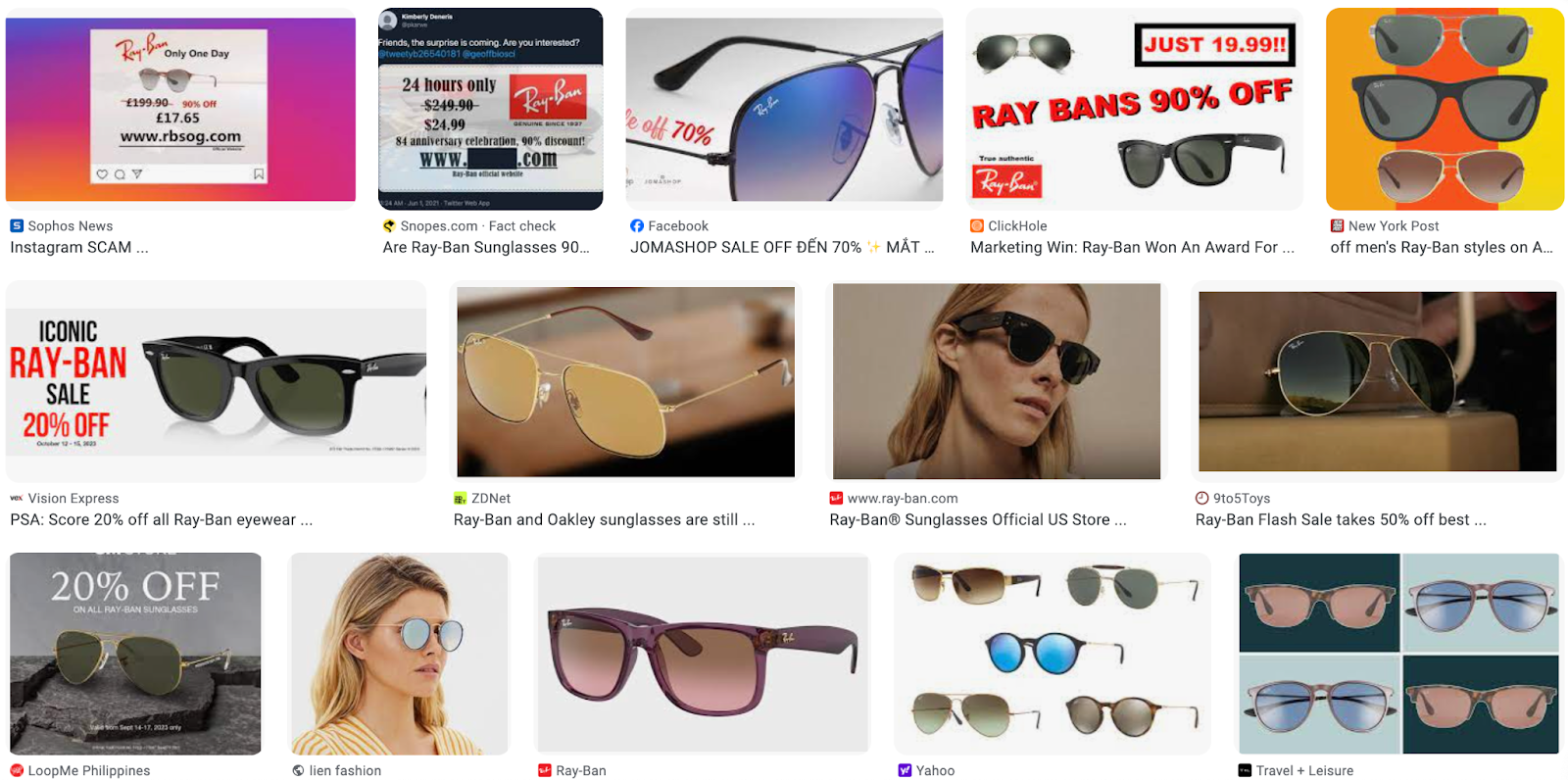Bạn đang tìm cách hẹn giờ tắt máy win 10 nhưng vẫn chưa biết làm như thế nào? Ở bài viết này, Kênh Review sẽ chia sẻ đến bạn 3 cách hẹn giờ tắt trên máy tính đang chạy Win 10 rất đơn giản và dễ dàng. Nào cùng xem và làm ngay bạn nhé.!
Tham khảo thêm: TOP 5 chiếc laptop dưới 10 triệu đáng mua nhất hiện nay để sở hữu ngay bạn nhé.!
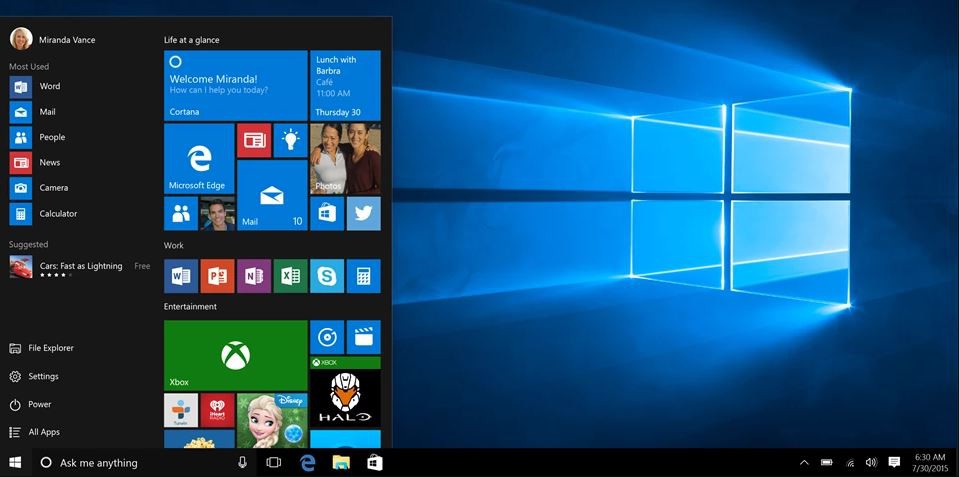
Nội Dung Bài Viết
Cách hẹn giờ tắt máy tính win 10 tự động ai cũng làm được
Hẹn giờ tắt máy tính tự động với lênh RUN
Để thực hiện thao tác cài thời gian tự tắt máy tính trên windown 10 bằng lệnh RUN bạn thực hiện như sau:
Bước 1: Nhấn tổ hợp phím Windows + R hoặc bạn vào Start Menu > Gõ tìm kiếm Run > Click vào để khởi động cửa sổ.
Bước 2: Tại cửa sổ hiển thị, bạn gõ lệnh “shutdown –s –t [số giây]” và chọn OK. Trong đó:
- [Số Giây]: Là số đếm ngược cho đến thời gian tắt máy.
- Ví dụ: Bạn muốn máy tính tự động tắt sau 10 Phút, bạn gõ lệnh: “shutdown -s -t 600”.
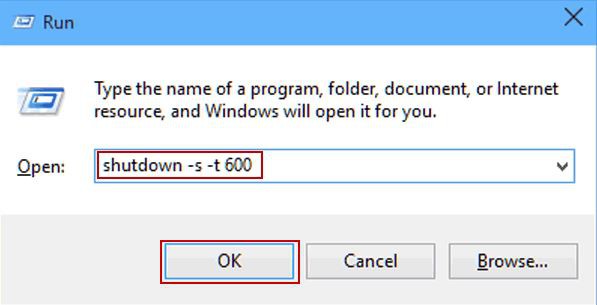
Bước 3: Xác nhận thông báo tắt máy.
Sau khi bước 2 bạn nhập cú pháp thành công, bạn sẽ nhận được thông báo cụ thể thời gian máy tính sẽ tắt như bạn đã cài đặt. Tiếp đến, bạn chỉ việc nhấn Close là xong. Lúc này, hệ thống sẽ bắt đầu đếm ngược thời gian tắt máy.
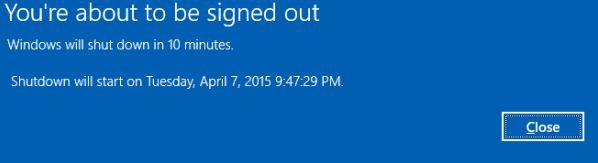
Cách hẹn giờ tắt máy tính Win 10 bằng Command Prompt
Về cơ bản, thao tác thực hiện tắt máy tính tự động này hoàn toàn tương tự như cách trên. Tuy nhiên thay vì dùng lệnh RUN thì bạn thay bằng Command Prompt. Để thực hiện bạn làm như sau:
Bước 1: Bạn vào Start Menu và tìm kiếm Command Promt. Sau đó, click chuột để mở lên.
Bước 2: Tại màn hình hiển thị bạn nhập vào lệnh “shutdown –s –t [số giây]” và nhấn Enter. Trong đó:
- [Số Giây]: Là số đếm ngược cho đến thời gian tắt máy.
- Ví dụ: Bạn muốn máy tính tự động tắt sau 1200s, bạn gõ lệnh: “shutdown -s -t 1200”.
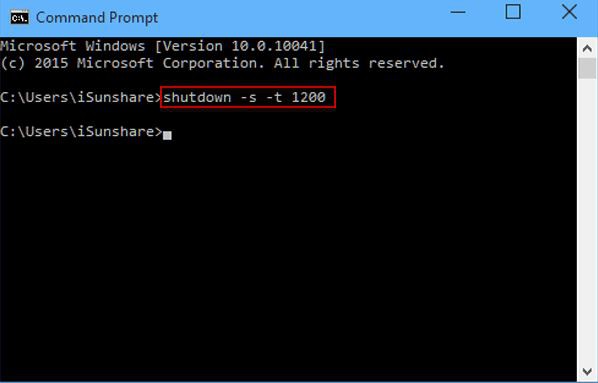
Cách hẹn giờ tắt máy tính Win 10 bằng Windows PowerShell
Cách cuối cùng, bạn có thể thử để hẹn giờ tắt máy tính Windown 10 đó là dùng Windows PowerShell. Cách thực hiện như sau:
Bước 1: Bạn vào Start Menu và tìm kiếm Windows PowerShell và mở ứng dụng lên.
Bước 2: Tại màn hình hiển thị bạn nhập lệnh “shutdown –s –t [số giây]” và nhấn Enter. Trong đó, s là số giây đếm ngược đến khi tắt máy.
Bạn đã biết: Cách đổi background trong zoom trên máy tính chưa?
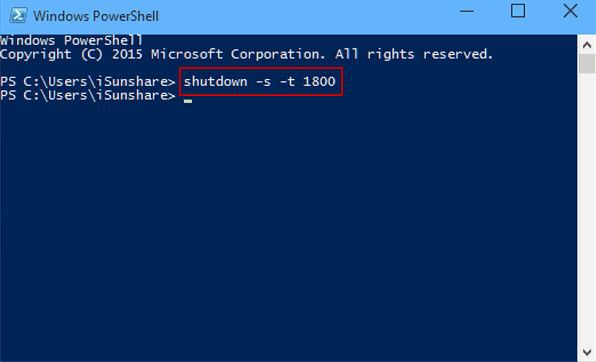
Trên đây là 3 cách đơn giản nhất để bạn có thể hẹn giờ tắt máy trên win 10. Thật đơn giản và dễ dàng phải không?
Lưu ý: Bạn không nên lạm dụng cách tắt máy tự động này, vì đôi lúc có thể bạn đang làm việc hay đang chơi game mà máy lại bị tắt đấy.
Chúc bạn thành công.